שנה את צבע הפנים של הכפתור ב-Windows 10
כיצד לשנות את צבע פני הכפתור ב-Windows 10
ב-Windows 10, אתה יכול לשנות את צבע הפנים של הכפתור המגדיר את צבע הפנים של אלמנט תלת-ממדי. במקרה כללי, הוא מציין את צבע הרקע עבור דיאלוגים קלאסיים של המערכת, פקדי עמוד, פקדי כרטיסיות ועבור מספר פקדים אחרים כמו לחצן שינוי גודל אחיזה. ניתן לשנות את הצבע מצבע ברירת המחדל של אפור בהיר לכל צבע שתרצו עבור כל אפליקציות שולחן העבודה שהתקנת בבת אחת. בואו נראה איך אפשר לעשות את זה.
פרסומת
היכולת להתאים אישית את צבע פני הכפתור הייתה זמינה בגרסאות קודמות של Windows כאשר נעשה שימוש בערכת הנושא הקלאסי. עם זאת, Windows 8 ו-Windows 10 לא כוללות יותר את הנושא הקלאסי וכל האפשרויות שלו מוסרות. התכונה להתאמה אישית של צבעים תוכננה עבור הנושא הקלאסי, כך שממשק המשתמש של תכונה זו חסר בגרסאות האחרונות של Windows.
בעוד שממשק המשתמש חסר, אתה עדיין יכול לשנות את הצבע באמצעות תיקון רישום. הצבע החדש יוחל על חלונות שונים כולל יישומי מערכת ודיאלוגים כמו תיבת ההפעלה, פנקס רשימות, פנקס רשימות, סייר הקבצים, עורך מדיניות קבוצתית מקומית ועוד.
צבעי ברירת מחדל:
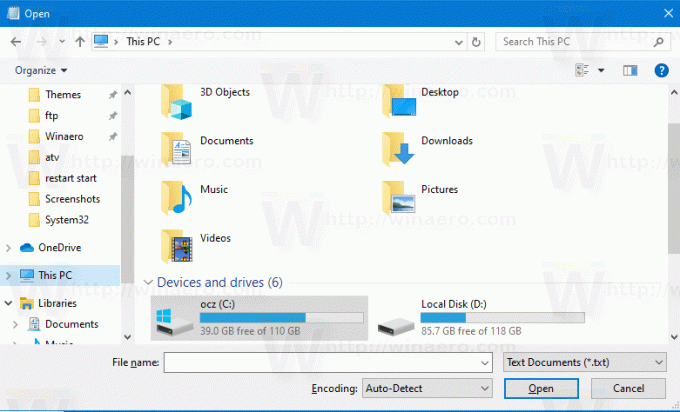
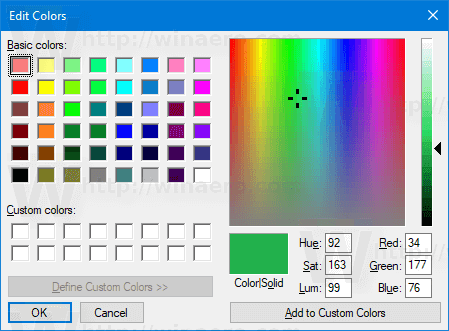
צבע פנים כפתור מותאם אישית:


הנה איך לשנות את זה.
כדי לשנות את צבע פני הכפתור ב-Windows 10,
- פתח את ה אפליקציית עורך הרישום.
- עבור אל מפתח הרישום הבא.
HKEY_CURRENT_USER\לוח הבקרה\צבעים
ראה כיצד לעבור אל מפתח רישום בלחיצה אחת.
- ראה את ערך המחרוזת ButtonFace. ה ButtonFace הערך אחראי לצבע המשטח התלת-ממדי המוגדר כברירת מחדל של חלון או פקד.
- כדי למצוא ערך מתאים, פתח Microsoft Paint ולחץ על ערוך צבע לַחְצָן.

- בתיבת הדו-שיח של הצבע, בחר את הצבע הרצוי באמצעות הפקדים המסופקים. עכשיו, שים לב לערכים ב אָדוֹם:, ירוק:, ו כָּחוֹל: קופסאות.
 השתמש בספרות אלה כדי לשנות את נתוני הערך של ButtonFace. כתוב אותם באופן הבא:
השתמש בספרות אלה כדי לשנות את נתוני הערך של ButtonFace. כתוב אותם באופן הבא:אדום[רווח]ירוק[רווח]כחול
ראה את צילום המסך למטה.

- כדי לגרום לשינויים שנעשו על ידי תיקון הרישום להיכנס לתוקף, אתה צריך התנתק והיכנס לחשבון המשתמש שלך.
התוצאה תהיה משהו כזה:
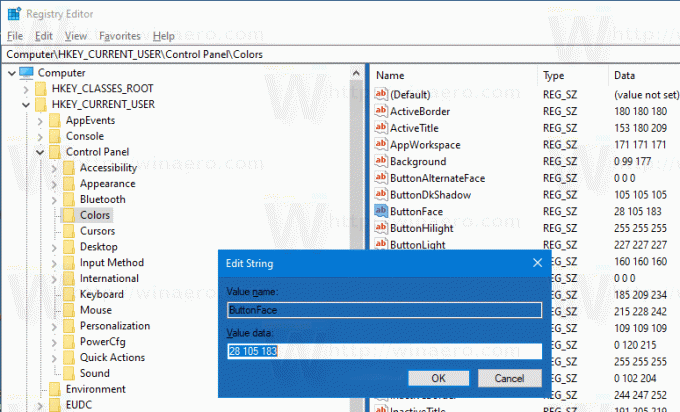


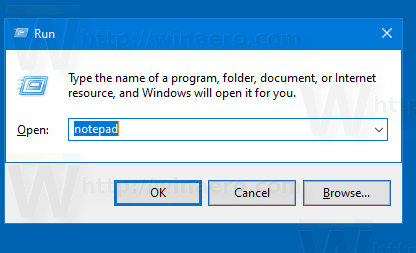
הערה: אם אתה לשנות את צבע המבטא, ההתאמות האישיות שביצעת יישמרו. עם זאת, אם אתה להחיל נושא, למשל להתקין א ערכת נושאים או להחיל אחר נושא מובנה, Windows 10 יאפס את צבע הפנים של הכפתור בחזרה לערכי ברירת המחדל שלו. תצטרך לחזור על ההליך.
כמו כן, הרבה אפליקציות מודרניות וכל אפליקציות UWP כמו תמונות, הגדרות וכו', מתעלמים מהעדפת צבע זו.
ניתן להשתמש באותו טריק להתאמה אישית של אפשרויות מראה קלאסיות אחרות. עיין במאמרים הבאים.
- שנה את צבע מלבן הבחירה השקוף ב-Windows 10
- שנה את צבע הטקסט של שורת הכותרת ב-Windows 10
- שנה את צבע הטקסט של החלון ב-Windows 10
- שנה את צבע הטקסט המודגש ב-Windows 10

